下载WebEx ARF播放器和打开会议视频的ARF文件的终极指南
从电视会议主持人收到ARF文件后,如何下载WebEx ARF播放器并打开ARF文件?由于ARF是WebEx在线视频会议的项目文件,因此该项目文件中还有其他信息,因此您应该下载ARF播放器并打开ARF文件。只需从本文中了解有关最终指南的更多信息即可。
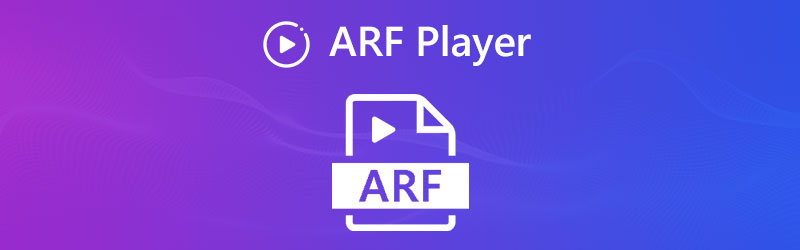
第1部分:如何下载ARF播放器和打开ARF文件
如上所述,ARF不仅仅是视频格式,还是视频项目文件。了解有关如何下载WebEx ARF播放器和打开ARF文件的更多信息,如下所示。
1.如何从WebEx下载ARF文件
第1步:登录主机的WebEx帐户。导航到 我的WebEx 帐户并选择 我的录音 来自的选项 我的文件 菜单下载ARF文件。
第2步: 点击 更多 选项,然后选择 下载 按钮将录制的ARF文件保存到计算机。之后,您可以使用WebEx ARF播放器将ARF文件发送给其他人。
WebEx Network Recording Player使您可以在Windows和Mac OS上播放ARF和WRF文件。您可以使用ARF文件播放器观看,共享和编辑录音。
2.如何下载WebEx ARF Player
第1步:登录您的WebEx帐户,然后转到 支持 菜单。选择 资料下载 在导航栏上选择 录音和播放 下载页面上的链接。
第2步: 点击 下载 来自的WebEx链接 录音和播放 页。下载ARF播放器后,您可以单击MSI文件以安装并启动该程序。
第三步:之后,您可以按照WebEx Network Recording Player界面上的指导进行操作。导入ARF文件后,即可播放具有其他内容的视频。
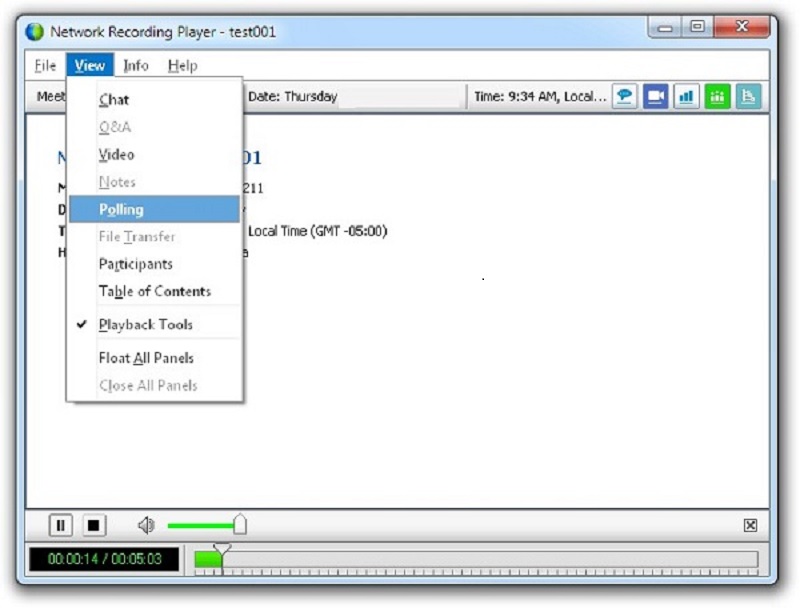
3.如何通过ARF Player打开ARF文件
第1步:安装Cisco ARF播放器后,可以在计算机上启动该程序,然后单击 文件 菜单。然后您可以选择 打开 按钮以导入ARF文件。
第2步:如果您想查看有关ARF文件的其他详细信息,例如与会人员列表和聊天对话,则只需转到 信息 菜单以了解更多详细信息。
如果您不需要其他信息,也可以转到 兑换 菜单将ARF转换为MP4和其他视频格式。
第2部分:会议视频的最佳ARF播放器替代方案
最好的ARF播放器替代品是什么?如果您只是从WebEx以MP4,SWF和其他视频格式保存在线会议, Vidmore播放器 是播放WebEx会议视频的最终方法。与其他视频播放器一样,它支持大多数文件格式。除了基本的视频播放功能外,它还允许您选择所需的字幕,切换到其他音轨,调整图像效果并拍摄快照。
- 支持所有格式的视频和音频,例如MP4,AVI等。
- 播放DVD /蓝光光盘,ISO图像,视频和音频文件。
- 控制DVD菜单,字幕,章节,声音等。
- 提供高质量的图像播放和完美的声音处理。
- 回放WebEx会议时,对快照进行快照。
如何使用Vidmore Player播放ARF文件
第1步:下载并安装WebEx视频播放器,您可以启动该程序并单击 打开文件 菜单将在线会议视频的视频加载到程序中。

第2步:加载所需的文件后,您可以在菜单中选择字幕和音轨,然后单击“播放电影”开始在计算机上播放WebEx中的视频。

第三步:在整个过程中,您可以单击相机图标拍摄要点的快照,然后可以根据需要标记视频。
第3部分:关于WebEx ARF Player的常见问题
1.什么是ARF文件?
ARF是在基于网络的记录器中记录的WebEx高级记录格式的文件格式。它不仅可以记录在线会议视频的视频和音频,还可以记录其他内容,例如池,问答结果,文件传输,注释,与会人员列表,聊天对话,甚至是桌面共享。
2.没有ARF播放器可以播放ARF文件吗?
通过电子邮件或其他应用程序将ARF文件发送给其他人后,有没有一种方法可以在没有ARF播放器的情况下播放ARF文件?您可以将在线会议视频直接保存在MP4中,甚至可以使用 高清视频转换器 将ARF转换为WMV,MP4,SWF和其他文件格式。
3.我可以直接用VLC Media Player播放ARF文件吗?
否。由于它是Cisco WebEx的项目文件,因此无法使用VLC Media Player或其他工具打开ARF文件。 替代媒体播放器。您必须从WebEx的官方网站下载WebEx ARF播放器,但不能下载VLC,VLC不支持ARF格式。
结论
在线视频会议由于各种原因而越来越受欢迎,借助WebEx Advanced Recording File功能和ARF播放器,您可以举行会议,培训和其他会议,只需单击几下即可记录和共享ARF文件。此外,您可以在线播放ARF文件,转换和压缩视频,甚至在社交媒体网站上共享。


